笔记本怎么看内存大小
电脑怎么查看内存大小及硬件配置信息

电脑怎么查看内存大小及硬件配置信息
电脑内存大小及硬件配置信息你知道吗,那么电脑怎么查看内存大小及硬件配置信息呢?下面是店铺收集整理的电脑怎么查看内存大小及硬件配置信息,希望对大家有帮助~~
电脑怎查看内存大小及硬件配置信息的方法
工具/原料
电脑
驱动精灵
方法/步骤
打开电脑,我的计算机右键——选择属性。
如图
进入系统就可以查看,内存大小及系统一些简单信息。
如:WIN 几的,16位或32位及CPU的信息等~~~
当然你也可以借助软件查看,如驱动精灵。
下载安装并打软件。
如图
进入硬件检测,硬件概览:对硬件简单的说明。
如图
可以点击你想看的硬件信息说明如:内存等
如图
进入硬件检测,详细信息:对硬件更为详细的说明。
如图。
如何查看笔记本电脑配置参数
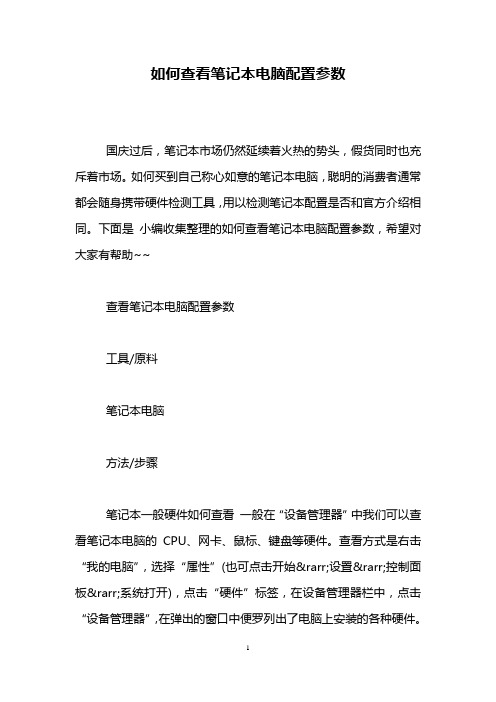
如何查看笔记本电脑配置参数国庆过后,笔记本市场仍然延续着火热的势头,假货同时也充斥着市场。
如何买到自己称心如意的笔记本电脑,聪明的消费者通常都会随身携带硬件检测工具,用以检测笔记本配置是否和官方介绍相同。
下面是小编收集整理的如何查看笔记本电脑配置参数,希望对大家有帮助~~查看笔记本电脑配置参数工具/原料笔记本电脑方法/步骤笔记本一般硬件如何查看一般在“设备管理器”中我们可以查看笔记本电脑的CPU、网卡、鼠标、键盘等硬件。
查看方式是右击“我的电脑”,选择“属性”(也可点击开始→设置→控制面板→系统打开),点击“硬件”标签,在设备管理器栏中,点击“设备管理器”,在弹出的窗口中便罗列出了电脑上安装的各种硬件。
如何准确得到笔记本电脑CPU的信号和频率有很多不良商贩通过对系统CPU识别的修改来牟利,这个时候我们可以通过以下步骤鉴别:点击“开始”→“运行”,输入“DxDiag”(不包括引号),然后回车,便会打开一个“Dirext诊断工具”,这里的“系统信息”中的“处器理”行中就显示CPU的型号和频率。
同时你还可以看到笔记本物理内存的大小,点击“显示”标签,你可以看到显卡的显存信息。
3查看笔记本硬盘大小笔记本硬盘大小有很多人会打开我的电脑,然后把分区累加得出真实容量,这个并不科学。
正确的做法就是,在“我的电脑”右键-管理-磁盘管理,你就会看到默认磁盘0,这里显示的磁盘容量才是真正的笔记本硬盘容量。
如何查看笔记本电脑配置参数相关文章:1.电脑怎么查看配置参数2.笔记本电脑的配置参数怎么看3.笔记本电脑如何查看配置4.要如何查看笔记本的型号和配置5.怎么查看笔记本电脑配置6.笔记本怎么通过自带属性查看电脑配置7.怎么查看自己笔记本电脑配置8.笔记本电脑设备管理器怎么查看硬件配置信息。
3种方法查看电脑内存(RAM)大小
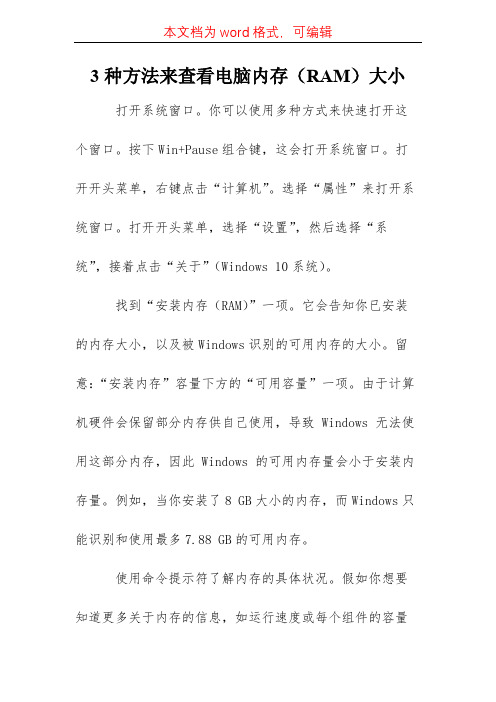
3种方法来查看电脑内存(RAM)大小打开系统窗口。
你可以使用多种方式来快速打开这个窗口。
按下Win+Pause组合键,这会打开系统窗口。
打开开头菜单,右键点击“计算机”。
选择“属性”来打开系统窗口。
打开开头菜单,选择“设置”,然后选择“系统”,接着点击“关于”(Windows 10系统)。
找到“安装内存(RAM)”一项。
它会告知你已安装的内存大小,以及被Windows识别的可用内存的大小。
留意:“安装内存”容量下方的“可用容量”一项。
由于计算机硬件会保留部分内存供自己使用,导致 Windows 无法使用这部分内存,因此 Windows 的可用内存量会小于安装内存量。
例如,当你安装了8 GB大小的内存,而Windows只能识别和使用最多7.88 GB的可用内存。
使用命令提示符了解内存的具体状况。
假如你想要知道更多关于内存的信息,如运行速度或每个组件的容量等,你可以使用命令提示符来猎取更多细节信息。
从开头菜单中打开命令提示符。
你也可以按下Win+R打开运行框,然后输入cmd来启动它。
讨论来源输入wmic MEMORYCHIP getBankLabel,DeviceLocator,Capacity,Speed命令,按下回车键。
接着会显示出几栏信息。
BankLabel一栏会告知你内存条安装在哪个插槽内。
Capacity(容量)一栏会显示每个内存条的容量大小,以字节数来计量。
DeviceLocator (设备定位器)一栏是另一种内存安装位置的显示方式。
Speed(速度)一栏会告知你每个内存条的运行速度。
查看当前的内存使用量。
你可以使用任务管理器来查看当前计算机内存的使用量。
按下Ctrl+Shift+Esc来打开任务管理器。
点击“性能”选项卡。
假如你没看到这个选项卡,请点击窗口底部的“具体状况”选项。
选择“内存”选项(Windows 8及更新版本)。
这将允许你查看内存的用量。
查看内存使用量和可用内存量。
在Windows 7中,它叫做“物理内存”。
如何查看自己电脑内存

如何查看自己电脑内存
工具/原料
电脑
方法/步骤
1方法一
打开电脑桌面的【计算机】/【我的电脑】
2点击【系统属性】→在【查看有关计算机的基本信息】下面的【安装内存RAM栏就会看到你电脑内存还可用多少!
END
方法/步骤2
1方法二
开始→控制面板→选择【系统和安全】
2进入页面点击【系统】→在【查看有关计算机的基本信息】下面的【安装内存RAM 栏就会看到你电脑内存还可用多少!
END
方法三
右击【计算机】/【我的电脑】→点击【属性】→在【查看有关计算机的基本信息】下面的【安装内存RAM栏就会看到你电脑内存还可用多少!
感谢您的阅读,祝您生活愉快。
如何查看电脑物理内存
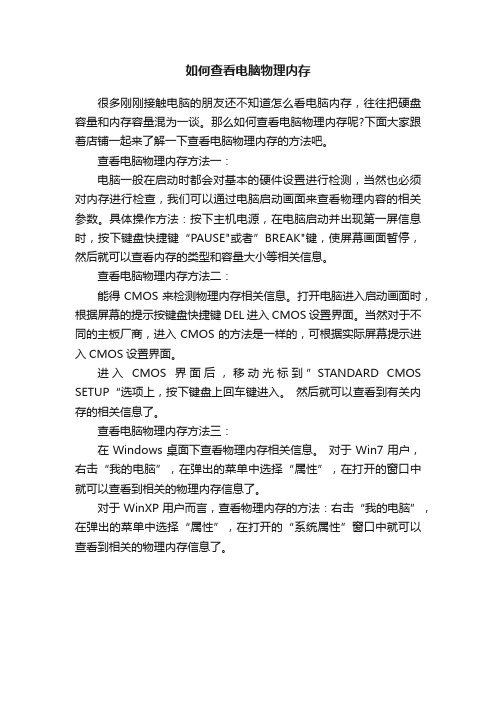
如何查看电脑物理内存
很多刚刚接触电脑的朋友还不知道怎么看电脑内存,往往把硬盘容量和内存容量混为一谈。
那么如何查看电脑物理内存呢?下面大家跟着店铺一起来了解一下查看电脑物理内存的方法吧。
查看电脑物理内存方法一:
电脑一般在启动时都会对基本的硬件设置进行检测,当然也必须对内存进行检查,我们可以通过电脑启动画面来查看物理内容的相关参数。
具体操作方法:按下主机电源,在电脑启动并出现第一屏信息时,按下键盘快捷键“PAUSE"或者”BREAK"键,使屏幕画面暂停,然后就可以查看内存的类型和容量大小等相关信息。
查看电脑物理内存方法二:
能得CMOS来检测物理内存相关信息。
打开电脑进入启动画面时,根据屏幕的提示按键盘快捷键DEL进入CMOS设置界面。
当然对于不同的主板厂商,进入CMOS的方法是一样的,可根据实际屏幕提示进入CMOS设置界面。
进入CMOS界面后,移动光标到”STANDARD CMOS SETUP“选项上,按下键盘上回车键进入。
然后就可以查看到有关内存的相关信息了。
查看电脑物理内存方法三:
在Windows桌面下查看物理内存相关信息。
对于Win7用户,右击“我的电脑”,在弹出的菜单中选择“属性”,在打开的窗口中就可以查看到相关的物理内存信息了。
对于WinXP用户而言,查看物理内存的方法:右击“我的电脑”,在弹出的菜单中选择“属性”,在打开的“系统属性”窗口中就可以查看到相关的物理内存信息了。
电脑内存怎么查

电脑内存怎么查
要查看电脑的内存情况,可以采取以下几种方法:
1. 使用Windows操作系统:
- 按下Win + R键,打开“运行”窗口;
- 输入“dxdiag”并点击“确定”;
- 在打开的“DirectX诊断工具”窗口中,点击“系统”选项卡;
- 在“系统信息”下方的“内存”部分,可以看到电脑的总内存。
2. 使用macOS操作系统:
- 点击左上角的苹果图标,选择“关于本机”;
- 在打开的窗口中,可以在“概述”选项卡下找到电脑的内存信息。
3. 使用Linux操作系统:
- 打开终端窗口;
- 输入命令“free -h”并按下回车键;
- 终端会返回电脑的内存使用情况,包括总内存、已使用内存、可用内存等信息。
此外,你也可以通过打开电脑的机箱,查看内存条上的标签或序列号,来获取更详细的内存信息。
win7系统电脑怎么查看内存大小
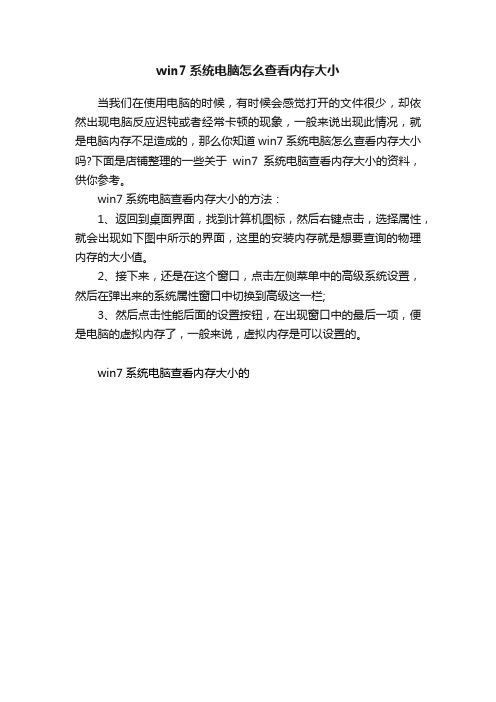
win7系统电脑怎么查看内存大小
当我们在使用电脑的时候,有时候会感觉打开的文件很少,却依然出现电脑反应迟钝或者经常卡顿的现象,一般来说出现此情况,就是电脑内存不足造成的,那么你知道win7系统电脑怎么查看内存大小吗?下面是店铺整理的一些关于win7系统电脑查看内存大小的资料,供你参考。
win7系统电脑查看内存大小的方法:
1、返回到桌面界面,找到计算机图标,然后右键点击,选择属性,就会出现如下图中所示的界面,这里的安装内存就是想要查询的物理内存的大小值。
2、接下来,还是在这个窗口,点击左侧菜单中的高级系统设置,然后在弹出来的系统属性窗口中切换到高级这一栏;
3、然后点击性能后面的设置按钮,在出现窗口中的最后一项,便是电脑的虚拟内存了,一般来说,虚拟内存是可以设置的。
win7系统电脑查看内存大小的。
如何看电脑内存条大小
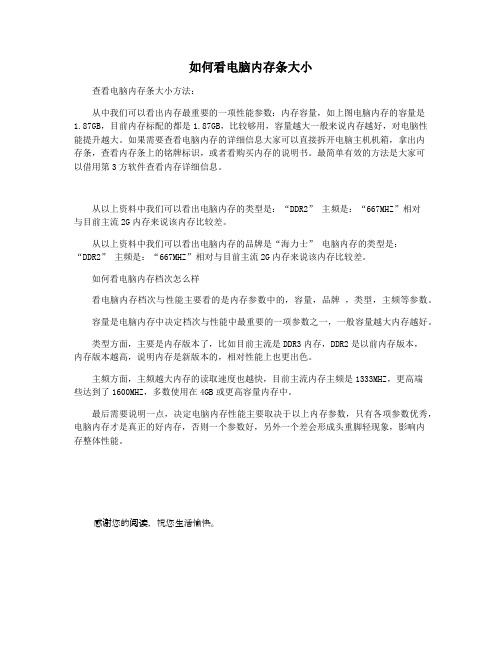
如何看电脑内存条大小
查看电脑内存条大小方法:
从中我们可以看出内存最重要的一项性能参数:内存容量,如上图电脑内存的容量是1.87GB,目前内存标配的都是1.87GB,比较够用,容量越大一般来说内存越好,对电脑性能提升越大。
如果需要查看电脑内存的详细信息大家可以直接拆开电脑主机机箱,拿出内
存条,查看内存条上的铭牌标识,或者看购买内存的说明书。
最简单有效的方法是大家可
以借用第3方软件查看内存详细信息。
从以上资料中我们可以看出电脑内存的类型是:“DDR2” 主频是:“667MHZ”相对
与目前主流2G内存来说该内存比较差。
从以上资料中我们可以看出电脑内存的品牌是“海力士” 电脑内存的类型是:
“DDR2” 主频是:“667MHZ”相对与目前主流2G内存来说该内存比较差。
如何看电脑内存档次怎么样
看电脑内存档次与性能主要看的是内存参数中的,容量,品牌,类型,主频等参数。
容量是电脑内存中决定档次与性能中最重要的一项参数之一,一般容量越大内存越好。
类型方面,主要是内存版本了,比如目前主流是DDR3内存,DDR2是以前内存版本,
内存版本越高,说明内存是新版本的,相对性能上也更出色。
主频方面,主频越大内存的读取速度也越快,目前主流内存主频是1333MHZ,更高端
些达到了1600MHZ,多数使用在4GB或更高容量内存中。
最后需要说明一点,决定电脑内存性能主要取决于以上内存参数,只有各项参数优秀,电脑内存才是真正的好内存,否则一个参数好,另外一个差会形成头重脚轻现象,影响内
存整体性能。
感谢您的阅读,祝您生活愉快。
- 1、下载文档前请自行甄别文档内容的完整性,平台不提供额外的编辑、内容补充、找答案等附加服务。
- 2、"仅部分预览"的文档,不可在线预览部分如存在完整性等问题,可反馈申请退款(可完整预览的文档不适用该条件!)。
- 3、如文档侵犯您的权益,请联系客服反馈,我们会尽快为您处理(人工客服工作时间:9:00-18:30)。
笔记本怎么看内存大小
内存是计算机中重要的部件之一,它是与CPU进行沟通的桥梁。
那么,知道笔记本的内存大小怎么查看吗?下面是小编带来笔记本怎么看内存大小的内容,欢迎阅读!
笔记本查看内存大小方法一:
右键点击桌面上“我的电脑”,然后选择“属性”。
如图:
图中红色方框内就是内存的大小。
这里要注意的是有的机器本来内存是2G的,但是查看出来的大小确不到2G,这不是说你的内存有问题,而是你的机器使用的是集成显卡,集成显卡需要借用一部分内存的容量,所以你的内存才显示不到2G。
笔记本查看内存大小方法二:
在桌面或电脑左下角“开始”处找到“计算机”,然后选择属性,如图:
图中红色方框部分就是你机器内存的大小,这里显示的是2G。
笔记本查看内存大小方法三:
借助第三方软件,能详细查看内存的大小、频率等信息。
平常我们会听到内存分为一代、二代、三代(DDR,DDR2,DDR3),这个划分就是以内存的频率来划分的。
大致可以这样理解:频率在400(包括400)以前的属于一代内存,频率大于400小于800(包括800)属于二代内存,频率大于800的目前都称为三代内存。
最简单的查看内存大小及频率的方法就是下载一个鲁大师,检测一下就一目了然了,如图:
上图红色方框就能很清楚的看出该内存大小是2G,属于二代内存,其频率是800MHz。
一代、二代、三代内存是不能混用的,而且它们的物理结构也稍有不同,如图:
它们中间的那个小缺口的位置是不一样的,那个口也叫防呆口,即使你想把一代的内存插到二代的内存插槽上,也是插不进去的。
看了“笔记本怎么看内存大小”的内容的人还看:
1.如何查笔记本内存条大小
2.怎么看自己电脑内存大小
3.如何查看笔记本内存条参数
4.如何查看自己电脑运行的内存大小
5.笔记本内存如何查看。
